Úvod
Docker je nástroj pro vytváření, nasazování a spouštění aplikací v kontejnerech. Tento software je mezi vývojáři oblíbený, protože urychluje proces vývoje a nespotřebovává mnoho zdrojů.
Docker kontejnery jsou lehké, zejména ve srovnání s virtuálními stroji. Tato funkce je zvláště cenná, pokud jste uživatelem Raspberry Pi.
Pokud potřebujete pomoc s instalací Dockeru na Raspberry Pi, přečtěte si našeho podrobného průvodce, jak nainstalovat Docker na Raspberry Pi .
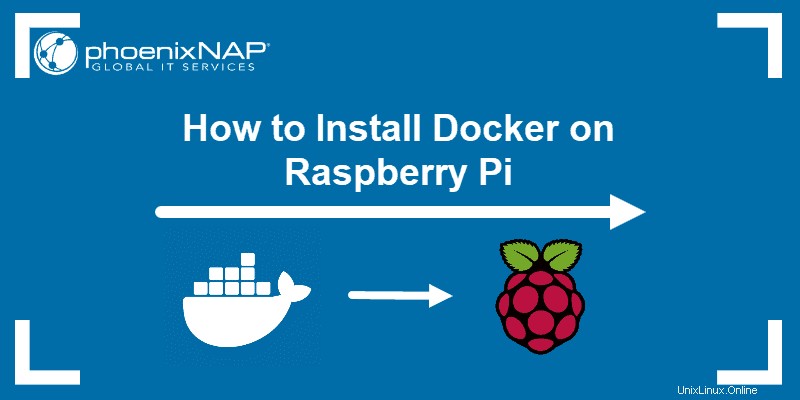
Předpoklady
- Raspberry Pi se spuštěným operačním systémem Raspbian
- Raspbian Stretch (Lite)
- Připojení SSH povoleno
Jak nainstalovat Docker na Raspberry Pi
Chcete-li nainstalovat Docker na Raspberry Pi, musíte provést následující kroky:
- Aktualizujte a upgradujte svůj systém.
- Stáhněte si instalační skript a nainstalujte balíček.
- Umožněte uživateli bez oprávnění root spouštět příkazy Dockeru.
- Ověřte instalaci kontrolou verze Dockeru.
- Otestujte nastavení spuštěním kontejneru „hello-world“.
Krok 1:Aktualizace a upgrade
Začněte aktualizací a upgradem systému. Tím zajistíte, že nainstalujete nejnovější verzi softwaru.
Otevřete okno terminálu a spusťte příkaz:
sudo apt-get update && sudo apt-get upgrade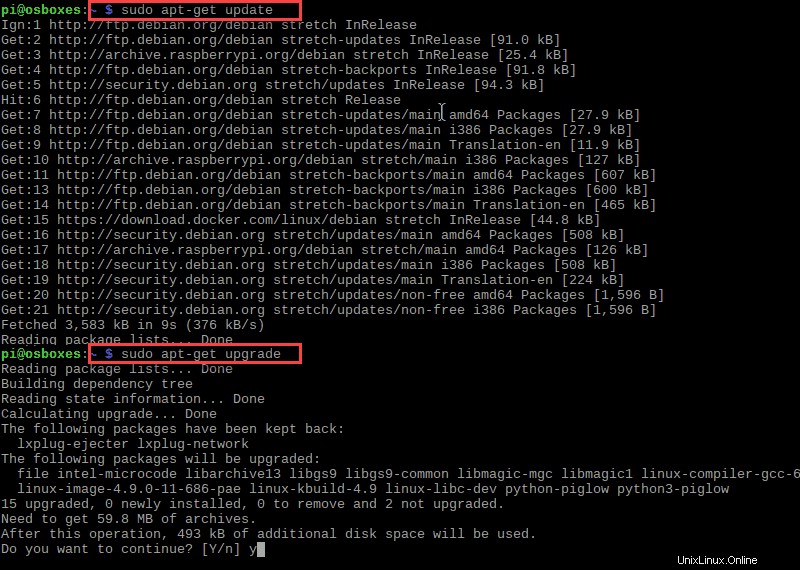
Krok 2:Stáhněte si skript Convenience Script a nainstalujte Docker na Raspberry Pi
Přejděte ke stažení instalačního skriptu pomocí:
curl -fsSL https://get.docker.com -o get-docker.shSpusťte skript pomocí příkazu:
sudo sh get-docker.shTím se nainstalují požadované balíčky pro vaši distribuci Raspbian Linux.
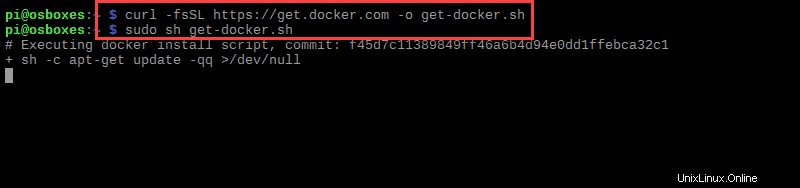
Výstup vám řekne, která verze Dockeru nyní běží na vašem systému.
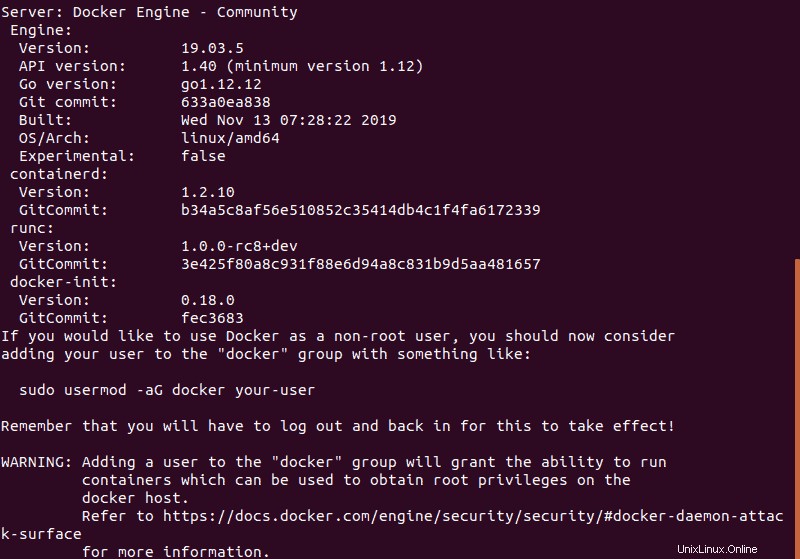
Krok 3:Přidejte uživatele bez oprávnění root do skupiny Docker Group
Ve výchozím nastavení mohou kontejnery spouštět pouze uživatelé, kteří mají oprávnění správce (uživatelé root). Pokud nejste přihlášeni jako root, jednou z možností je použít sudo prefix.
Můžete však také přidat uživatele bez oprávnění root do skupiny Docker, což mu umožní provádět příkazy dockeru.
Syntaxe pro přidávání uživatelů do skupiny Docker je:
sudo usermod -aG docker [user_name]Chcete-li přidat Pí uživatel (výchozí uživatel v Raspbian), použijte příkaz:
sudo usermod -aG docker PiPokud je proces úspěšný, neexistuje žádný konkrétní výstup. Aby se změny projevily, musíte se odhlásit a poté znovu přihlásit.
Krok 4:Zkontrolujte verzi a informace dockeru
Zkontrolujte verzi Dockeru na Raspberry Pi zadáním:
docker version
Výstup zobrazí verzi Dockeru spolu s některými dalšími informacemi.
Chcete-li získat informace o celém systému (včetně verze jádra, počtu kontejnerů a obrázků a podrobnějšího popisu), spusťte:
docker infoKrok 5:Spusťte Hello World Container
Nejlepší způsob, jak otestovat, zda byl Docker nastaven správně, je spustit Hello World kontejner.
Chcete-li tak učinit, zadejte následující příkaz:
docker run hello-world
Software se spojí s démonem Docker, stáhne obrázek „hello-world“ a na základě tohoto obrázku vytvoří nový kontejner.
Jakmile projde všemi kroky, výstup by vás měl informovat, že vaše instalace zřejmě funguje správně .
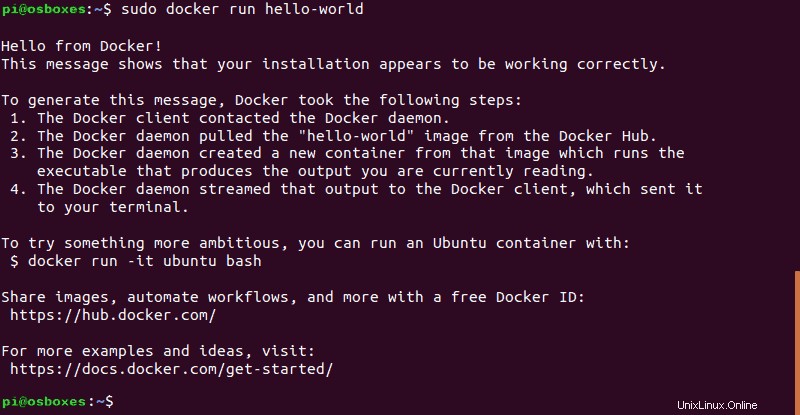
Obrázky Raspberry Pi Docker
Na rozdíl od většiny ostatních distribucí Linuxu je Raspberry Pi založeno na architektuře ARM. Ne všechny obrázky Dockeru tedy budou fungovat na vašem Raspberry Pi.
Ve skutečnosti nebudou fungovat všechny obrázky Docker, které nejsou speciálně navrženy pro zařízení ARM. Spuštění docker-apps navržených pro architekturu x86/x64 a i386 na vašem Raspberry Pi vrátí chybu.
Pamatujte na to při hledání obrázků, které se mají stáhnout z Docker Hub. Použijte Architektury filtr pro vyhledání podporovaných aplikací.
U vlastních řešení by bylo nejlepší spustit kontejner založený na oficiálním obrázku a poté jej upravit a uložit změny do nového obrázku.
Jak upgradovat Docker na Raspberry Pi?
K upgradu Dockeru není nutné znovu spouštět pohodlný skript. Navíc opětovné spuštění pohodlného skriptu může způsobit problémy, pokud se pokusí o úložiště, která již byla přidána.
Upgradujte Docker pomocí správce balíčků pomocí příkazu:
sudo apt-get upgradeJak odinstalovat Docker na vašem Raspberry Pi?
Přestože jste k instalaci použili pohodlný skript, můžete docker jednoduše odebrat pomocí správce balíčků:
sudo apt-get purge docker-ce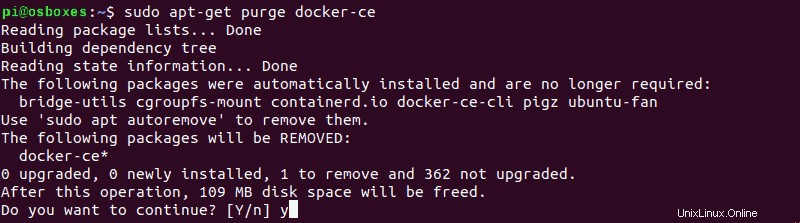
Chcete-li odstranit zbývající obrazy, kontejnery, svazky a další související data, spusťte následující příkaz:
sudo rm -rf /var/lib/dockerUpravené konfigurační soubory je nutné smazat ručně.